您好,登錄后才能下訂單哦!
您好,登錄后才能下訂單哦!
如何發布你的Python應用,相信很多沒有經驗的人對此束手無策,為此本文總結了問題出現的原因和解決方法,通過這篇文章希望你能解決這個問題。
記得之前看過一篇文章,說的是龍哥當年準備賣掉 foxmail,買方是雷軍,雷軍的意思是:就這,我也能寫。于是就沒有成交。
我的感覺就是,程序員寫的軟件,要給不懂技術的人用才有價值,否則得到的就是:就這,我也能寫。
我們不是龍哥,寫不出牛逼的 foxmail,但是寫個自動化的腳本還是可以的,即使是一個小小的腳本,只要能提供幫助,其他人也是有需求的。
那么如何將你寫的程序發布給其他人用呢?
我嘗試過一些常用的打包工具,py2exe,pyinstaller,這些工具有一些缺點:
不穩定。明明我自己的電腦可以運行,放到其他電腦就會報錯閃退,提示系統缺少 xxx.dll 動態鏈接庫文件。
配置文件復雜。簡單的打包方式可能無法滿足需要,復雜一些的就要寫配置文件,有時明明寫好的配置文件,就是沒有生效。
打包文件大,啟動慢。這些工具并不會編譯成可執行文件,而是將 Python 解釋器,依賴的三方庫一起打包,如果打包成一個文件,運行超慢,因為這些會一起加載進內存。
還有一種方式就是編寫 Web 應用程序,發布成 Web 站點、H5、微信小程序等形式,這個門檻就有點高了,你需要有一定的經驗且熟悉 Web 開發,還要購買服務器或者云產品。
今天分享一下非常簡單可行的方式發布 Python 應用程序,發布后用戶只需要雙擊一個文件就可以啟動你的應用程序,不懂任何技術的人都會使用。
具體的方法就是使用官網發布的嵌入式 Python 包,不過這個僅適用于 Windows,這也不是什么大不了的,大多數非程序員用的都是 Windows。「如果是 Mac 請使用 py2app 來打包」
訪問 www.python.org 下載 Windows embeddable package,如果你自己的電腦是 64 位的,就下載 64 位,如果要做的更通用些就用 32 位的,因為 64 位電腦可以運行 32 位的程序,反之則不行。

這里我選擇 python-3.9.5,解壓后得到 python-3.9.5-embed-amd64 文件夾,這是一個免安裝的 Python 環境,隨便復制到其他 Windows 平臺都可以穩定運行。進入目錄,執行 .\python,只要是標準庫都可以導入。
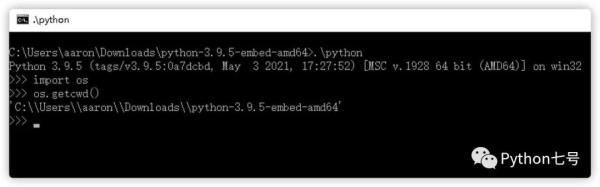
不過在正式使用之前,我們還需要進行兩點改造。
我們寫程序不可能只用標準庫,還要使用第三方庫,比如 requests,那么就要為 Python 環境配置 pip。
從這里下載 get-pip.py 文件
https://bootstrap.pypa.io/get-pip.py
將 get-pip.py 存放在 python-3.9.5-embed-amd64 文件夾中,然后進入該目錄執行:
.\python get-pip.py --no-warn-script-location
即可完成 pip 的安裝:
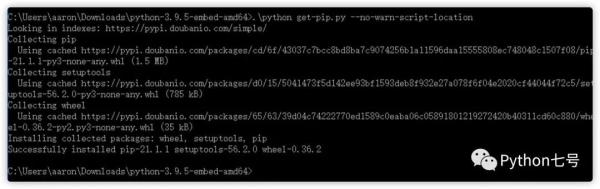
此時 pip 已經安裝在 Lib\site-packages 下。
使用 pip
現在安裝 requests 并 import 測試。發現報了個錯,說找不到 pip。
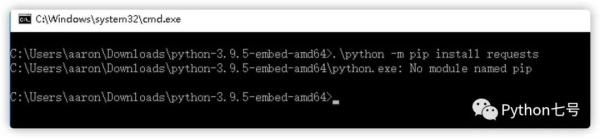
好,現在進入 Python 解釋器環境,看下 Python 的搜索路徑 sys.path,發現并沒有 Lib\site-packages,那么們就添加它。
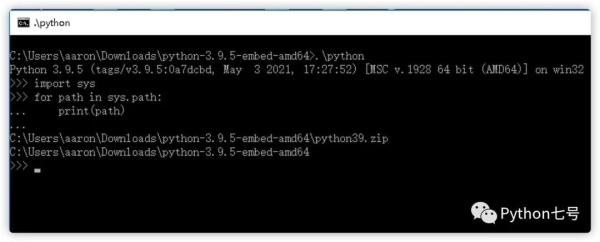
添加搜索路徑
進入 python-3.9.5-embed-amd64 文件夾,修改文件 python39._pth 文件
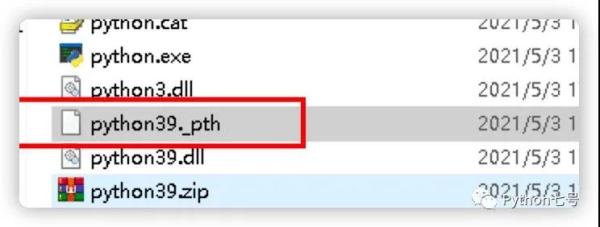
修改之后內容如下:
python39.zip . .. # Uncomment to run site.main() automatically import site
這里修改了兩個地方,一個是加入上級目錄 ..,另一個是取消注釋 import site。
加入上級目錄是為了在該目錄之外存放一些自己寫的 Python 腳本,這樣目錄 python-3.9.5-embed-amd64 就可以保持獨立,不放入任何自己寫的腳本,免得 Python 環境相關的文件被污染。
取消注釋 import site 會自動運行 site.main(),查看 Python 的 Lib/site.py 的源代碼就可以知道 site.main() 會將 Lib\site-packages 自動添加到 sys.path 中,當然它的功能還不止這些,我們先知道這些就夠了。
接下來再次查看 sys.path,發現 Lib\site-packages 已經在里面了:
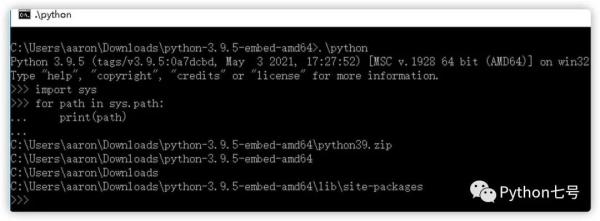
再次安裝 requests 并導入測試,成功:
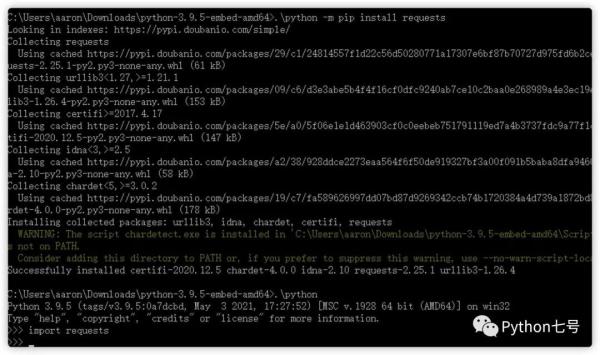
發布程序
現在就可以寫代碼發布程序了,我這里寫好了一個腳本 main.py 獲取用戶輸入的文本,自動調用百度翻譯,返回翻譯的結果,內容如下:
import json import requests url='https://fanyi.baidu.com/sug' kw = input('請輸入待翻譯的文本:') kw = { 'kw':kw } header = { 'User-Agent':'Mozilla/5.0 (Macintosh; Intel Mac OS X 10_15_0) AppleWebKit/537.36 (KHTML, like Gecko) Chrome/80.0.3987.132 Safari/537.36' } response = requests.post(url=url, data=kw, headers=header) response.raise_for_status response.encoding = response.apparent_encoding content_json = response.json() #默認轉成ascii編碼,因此需要設置成false content = json.dumps(content_json,ensure_ascii=False) result = json.loads(content) print(result["data"])然后放在與 python-3.9.5-embed-amd64 文本夾并列的位置,考慮到有人不會打開命令窗口,我們還需要制作一個 bat 腳本文件,用戶雙擊這個文件就可以運行我們的程序,內容如下:
cmd.exe /K .\python-3.9.5-embed-amd64\python main.py
這里 cmd 傳入 /K 參數是為了程序運行完成后不關閉命令窗口,這樣我們就可以看到程序返回了啥,不然直接唰的一下窗口就沒了。
最終文件夾如下所示:
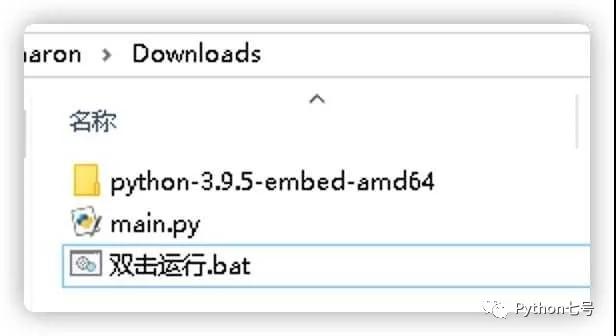
現在將 main.py、雙擊運行.bat、python-3.9.5-embed-amd64 壓縮到一個文件夾 embed_python.7z,發送給需要的人,他解壓后,雙擊那個 bat 文件就可以運行你的程序了:
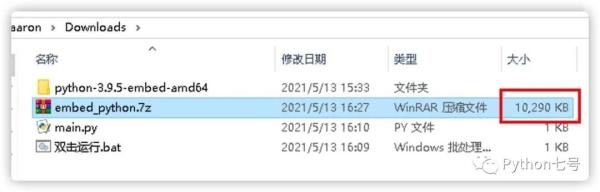
壓縮后只有 10 MB 的大小,微信上就可以直接傳輸了,方便。
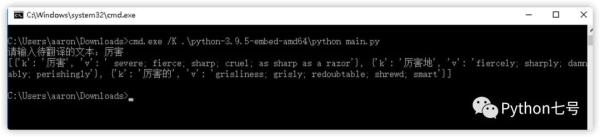
看完上述內容,你們掌握如何發布你的Python應用的方法了嗎?如果還想學到更多技能或想了解更多相關內容,歡迎關注億速云行業資訊頻道,感謝各位的閱讀!
免責聲明:本站發布的內容(圖片、視頻和文字)以原創、轉載和分享為主,文章觀點不代表本網站立場,如果涉及侵權請聯系站長郵箱:is@yisu.com進行舉報,并提供相關證據,一經查實,將立刻刪除涉嫌侵權內容。